先日、仕事で必要に迫られて使用したTipsをご紹介します。
対象バージョンはPPT2003です。Wordでも同様に使用可能ですが、Excelでは少し問題があります。
2000以前のバージョンは検証していません。
正直なところ、最近のバージョンではどうなのか分からないので、このTipsがどれほど役に立つのかわからないのですが、私のお客さんはまだ2003のバージョンを使われているところがそこそこあるようですので、備忘録も兼ねて紹介しておきます。
マイクロソフトのオフィスを使っていて、ストレスを感じるのが色の選択ですが、特にグラフに関しては選択肢が少なすぎると思います。

今回は、それを克服する方法です。あらかじめ申し上げておきますが、めんどくさいです。
それでは始めます。
- グラフをダブルクリックして選択状態にします。
- メニューの「ツール」-「オプション」を選択します。
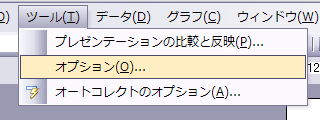
- 「色」タブを選択します。ここで既存の色を選択して、「変更」から好きな色を選ぶことでカラーパレットを自分の好みのものに変えることができます。
ただし、ここで気をつけるのは、変更するのは上の「標準色」のみにしてください。「グラフの塗りつぶし」や「線の色」を変更した場合、一度グラフの編集モードから出て、再度グラフをダブルクリックした際に、元の色に戻ってしまうことがあります。

- データ系列の色を変更して、輪郭線をなしにしたり、わずかにグラデーションをかけたりして、完成になります。グラデーションをあまりきつくかけないようにご注意ください。
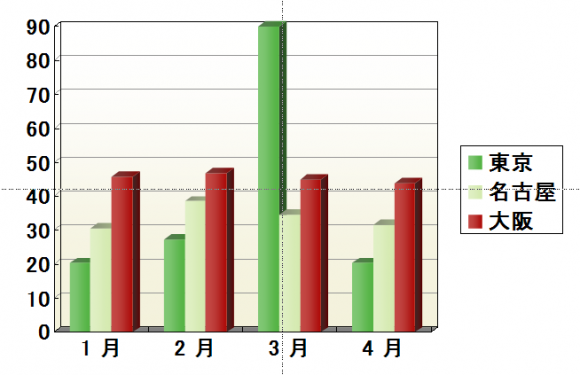
重要なのは、このカラーパレットのカスタマイズは、各グラフ固有のものであるという点です。
複数のグラフがあった場合に、全て設定をする必要があります。
冒頭に申し上げたエクセルでは少し問題があるというのは、エクセルの場合カラーパレットをカスタマイズするとブック全体に影響してしまうようです。
逆に言えば、全ての色を統一させられるということでもあるので、一長一短であるといえるでしょうか。
